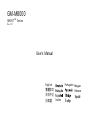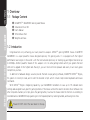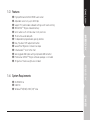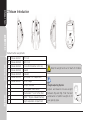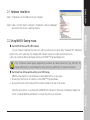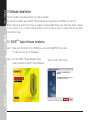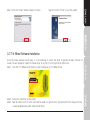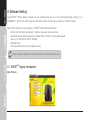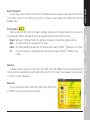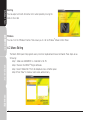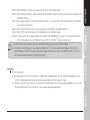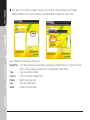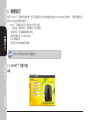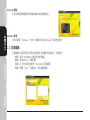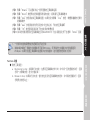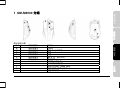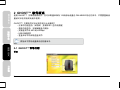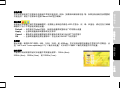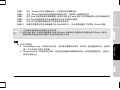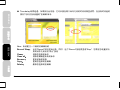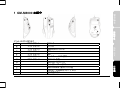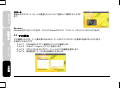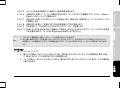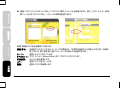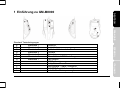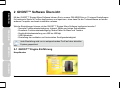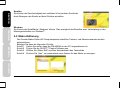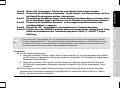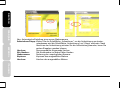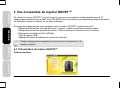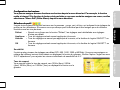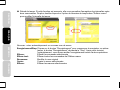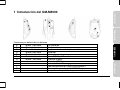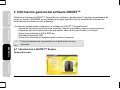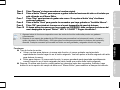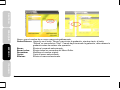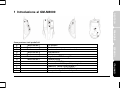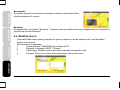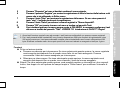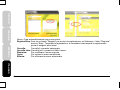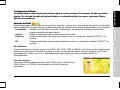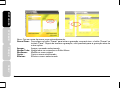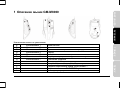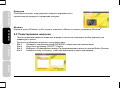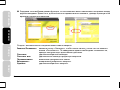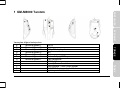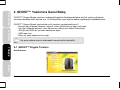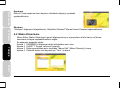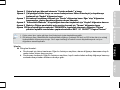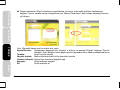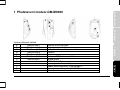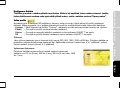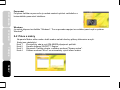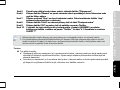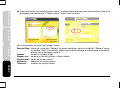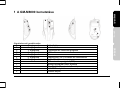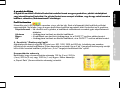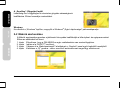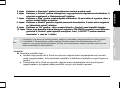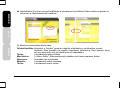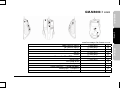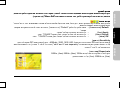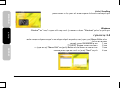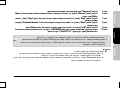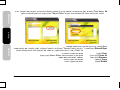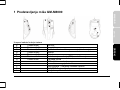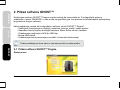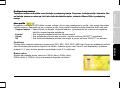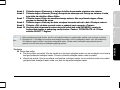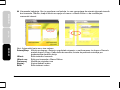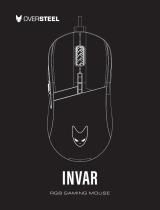Gigabyte GM-M8000 Manual de usuario
- Categoría
- Ratones
- Tipo
- Manual de usuario
La página se está cargando ...
La página se está cargando ...
La página se está cargando ...
La página se está cargando ...
La página se está cargando ...
La página se está cargando ...
La página se está cargando ...
La página se está cargando ...
La página se está cargando ...
La página se está cargando ...
La página se está cargando ...
La página se está cargando ...
La página se está cargando ...
La página se está cargando ...
La página se está cargando ...
La página se está cargando ...
La página se está cargando ...
La página se está cargando ...
La página se está cargando ...
La página se está cargando ...
La página se está cargando ...
La página se está cargando ...
La página se está cargando ...
La página se está cargando ...
La página se está cargando ...
La página se está cargando ...
La página se está cargando ...
La página se está cargando ...
La página se está cargando ...
La página se está cargando ...
La página se está cargando ...
La página se está cargando ...
La página se está cargando ...
La página se está cargando ...
La página se está cargando ...
La página se está cargando ...
La página se está cargando ...
La página se está cargando ...
La página se está cargando ...
La página se está cargando ...
La página se está cargando ...
La página se está cargando ...

1 Introducción del GM-M8000
DEUTSCH
FRAN
Ç
AIS
ESPAÑOL
ITALIANO
Funciones por defecto de los botones
A Botón 1 del ratón Clic izquierdo
B Botón 2 del ratón Clic derecho
C Botón 3 del ratón Desplazamiento vertical y horizontal
D Botón 4 del ratón Adelantar
E Botón 5 del ratón Retroceder
F Botón 6 del ratón Ajuste DPI “Up & Down”
G Botón 7 del ratón Modificar el perfil
H Indicador LED Dpi
I Sensor del láser Gaming-grade
J Pies de superficie de Teflón Ultra-Durable™
K Memoria incorporada de GHOST™ Engine
L Compartimento ajustable de peso
1

2 Información general del software GHOST™
DEUTSCH
Utilizando el software de GHOST™ Engine Mouse, configure y guarde hasta 15 ajustes personalizados de
juegos en nuestro GM-M8000 en los perfiles para juegos específicos sin la necesidad de reinstalar los
controladores de software en otro ordenador.
¿Qué tipo de ajustes puede configurar en el software de GHOST™ Engine Mouse?
- Asignación de botones para funciones normales: internet, multimedia y algunos accesos directos.
- Asignación de botones para funciones avanzadas: Macro Editor para el ratón y el teclado.
FRANÇAIS ESPAÑOL ITALIANO
- Ajuste de sensibilidad de 400 a 4000 dpi.
- Velocidad máxima del USB
- Ajuste de la velocidad del desplazamiento vertical y horizontal
Todos los ajustes sólo se guardarán en el perfil actual de este
ordenador.
2-1 Introducción a GHOST™ Engine
Ventana Principal
2

Configuración de los botones Configuración de los botones
DEUTSCH
FRAN
Ç
AIS
ESPAÑOL
ITALIANO
Asigne varias funciones a los botones en el menú despegable. Por ejemplo, las funciones de internet y
multimedia. Si la función del botón no está listada o si quisiera asignar un macro, seleccione “Macro Edit” del
menú despegable.
Asigne varias funciones a los botones en el menú despegable. Por ejemplo, las funciones de internet y
multimedia. Si la función del botón no está listada o si quisiera asignar un macro, seleccione “Macro Edit” del
menú despegable.
Selección del perfil Selección del perfil
Hay tres luces LED de diferentes colores en el panel: roja, verde y azul, que indican los tres perfiles
configurados por los usuarios. Recuerde que en cada perfil individual pueden asignarse varias funciones a
los cinco botones.
Por defecto - Cuando haga clic en el botón “Default”, los ajustes volverán a la configuración original por
defecto de fábrica.
Aplicar - Se aplicarán todos los ajustes realizados al ratón
Cancelar - No aplicarán los ajustes al ratón y se cerrará la ventana del software GHOST™.
Aceptar - Se aplicarán todos los ajustes al ratón y se cerrará la ventana del software GHOST™.
Sensibilidad
Como ajustes por defectos, hay cuatro niveles DPI: 800, 1600, 3200 y 4000 dpi. Asigne los diferentes ajustes
dpi que desee deslizando el botón por la barra. Compruebe la opción "set X and Y axis separately" para
ajustar los niveles de sensibilidad X-Y individualmente.
Velocidad máxima
Configure la velocidad en 125Hz (8ms), 250Hz (4ms), 500Hz (2ms), o
1000Hz (1ms) deslizando el botón por la barra.
3

Deslizamiento
DEUTSCH FRANÇAIS ESPAÑOL ITALIANO
Ajuste la velocidad de la rueda de desplazamiento vertical y horizontal
deslizando el botón por la barra.
Windows
Haga clic en el botón “Windows”. Eso le permitirá acceder a Window
®
Mouse Control Panel.
2-2 Editar Macro
El panel del Macro Editor ayuda a los jugadores a grabar fácilmente todos los comandos del ratón y del
teclado.
Los pasos son los siguientes:
Paso 1 Asegúrese que GM-M8000 está conectado a su ordenador.
Paso 2 Ejecute el GHOST™ Engine Software.
Paso 3 Seleccione “Macro Edit” del menú despegable en el panel de botones.
Paso 4 Pulse “New” para crear el nombre de macro automáticamente.
4

Paso 5 Pulse “Rename” si desee renombrar el nombre original. Paso 5 Pulse “Rename” si desee renombrar el nombre original.
DEUTSCH
FRAN
Ç
AIS
ESPAÑOL
ITALIANO
Paso 6 Pulse el botón “Record” para empezar a grabar todas las funciones del ratón o el teclado que
esté utilizando en el Macro Editor.
Paso 6 Pulse el botón “Record” para empezar a grabar todas las funciones del ratón o el teclado que
esté utilizando en el Macro Editor.
Paso 7 Pulse “Stop” para terminar de grabar este macro. Si no pulsa el botón “stop” el software
continuará grabando.
Paso 7 Pulse “Stop” para terminar de grabar este macro. Si no pulsa el botón “stop” el software
continuará grabando.
Paso 8 Pulse el botón “Save” para guardar los comandos que haya grabado en “Available Macros”. Paso 8 Pulse el botón “Save” para guardar los comandos que haya grabado en “Available Macros”.
Paso 9 Pulse “OK” para introducir la macro en el menú despegable del panel de botones. Paso 9 Pulse “OK” para introducir la macro en el menú despegable del panel de botones.
Paso 10 Si desea aplicar las macros que haya creado en GM-M8000, debe configurar los botones del
menú despegable del panel “Button”. VER “4-1 GHOST™ Engine Introduction".
Paso 10 Si desea aplicar las macros que haya creado en GM-M8000, debe configurar los botones del
menú despegable del panel “Button”. VER “4-1 GHOST™ Engine Introduction".
1. Algunas teclas de funciones especiales como las teclas de función multimedia pueden no grabarse
correctamente.
2. Dispone de un espacio de grabación de 509 bytes para personalizar los botones del centro, el cuarto y
quinto (alrededor de 200 scripts) y 253 bytes para la rueda para personalizar los botones de izquierda y
derecha. Cualquier comando que exceda los límites no será guardado y asignado al botón de juego.
Funciones
Tipo de bucle de acción:
a. Volver a pulsar para detener: si marca esta función, el macro grabado será ejecutado
repetidamente cuando haga clic en el botón asignado. Vuelva a pulsar el botón asignado del ratón
para detener la macro.
b. Soltar para detener: Si marca esta función, la macro guardada será ejecutada repetidamente
cuando haga clic en el botón asignado del ratón hasta que suelte dicho botón asignado.
Demora: Si marca esta función, podrá grabar los intervalos entre dos comandos. Además, haga
doble-clic en la opción del campo de hora en el “Macro Editor” para modificar el tiempo de intervalo.
5

DEUTSCH FRANÇAIS ESPAÑOL ITALIANO
Nuevo: cree el nombre de un nuevo marco automáticamente.
Grabar/Detener: Haga clic en el botón “Record” para iniciar la grabación; mientras tanto, el botón
“Record” se convertirá en “Stop”. Cuando haya terminado la grabación, debe detener la
grabación antes de realizar otra operación.
Borrar: Elimine el comando seleccionado.
Borrar todos: Elimine todos los comandos del Macro Editor.
Renombrar: Modifique el nombre original.
Copiar: Copie el marco seleccionado.
Eliminar: Elimine el marco seleccionado.
6
La página se está cargando ...
La página se está cargando ...
La página se está cargando ...
La página se está cargando ...
La página se está cargando ...
La página se está cargando ...
La página se está cargando ...
La página se está cargando ...
La página se está cargando ...
La página se está cargando ...
La página se está cargando ...
La página se está cargando ...
La página se está cargando ...
La página se está cargando ...
La página se está cargando ...
La página se está cargando ...
La página se está cargando ...
La página se está cargando ...
La página se está cargando ...
La página se está cargando ...
La página se está cargando ...
La página se está cargando ...
La página se está cargando ...
La página se está cargando ...
La página se está cargando ...
La página se está cargando ...
La página se está cargando ...
La página se está cargando ...
La página se está cargando ...
La página se está cargando ...
La página se está cargando ...
La página se está cargando ...
La página se está cargando ...
La página se está cargando ...
La página se está cargando ...
La página se está cargando ...
La página se está cargando ...
La página se está cargando ...
La página se está cargando ...
La página se está cargando ...
La página se está cargando ...
La página se está cargando ...
La página se está cargando ...
La página se está cargando ...
La página se está cargando ...
La página se está cargando ...
La página se está cargando ...
La página se está cargando ...
Transcripción de documentos
DEUTSCH 1 Introducción del GM-M8000 FRANÇAIS ESPAÑOL Funciones por defecto de los botones A Botón 1 del ratón Clic izquierdo B Botón 2 del ratón Clic derecho C Botón 3 del ratón Desplazamiento vertical y horizontal D Botón 4 del ratón Adelantar E Botón 5 del ratón Retroceder F Botón 6 del ratón Ajuste DPI “Up & Down” G Botón 7 del ratón Modificar el perfil H Indicador LED Dpi I Sensor del láser Gaming-grade J Pies de superficie de Teflón Ultra-Durable™ K Memoria incorporada de GHOST™ Engine L Compartimento ajustable de peso ITALIANO 1 DEUTSCH 2 Información general del software GHOST™ Utilizando el software de GHOST™ Engine Mouse, configure y guarde hasta 15 ajustes personalizados de juegos en nuestro GM-M8000 en los perfiles para juegos específicos sin la necesidad de reinstalar los controladores de software en otro ordenador. FRANÇAIS ¿Qué tipo de ajustes puede configurar en el software de GHOST™ Engine Mouse? - Asignación de botones para funciones normales: internet, multimedia y algunos accesos directos. - Asignación de botones para funciones avanzadas: Macro Editor para el ratón y el teclado. - Ajuste de sensibilidad de 400 a 4000 dpi. - Velocidad máxima del USB - Ajuste de la velocidad del desplazamiento vertical y horizontal Todos los ajustes sólo se guardarán en el perfil actual de este ordenador. ESPAÑOL 2-1 Introducción a GHOST™ Engine Ventana Principal ITALIANO 2 FRANÇAIS Selección del perfil Hay tres luces LED de diferentes colores en el panel: roja, verde y azul, que indican los tres perfiles configurados por los usuarios. Recuerde que en cada perfil individual pueden asignarse varias funciones a los cinco botones. Por defecto - Cuando haga clic en el botón “Default”, los ajustes volverán a la configuración original por defecto de fábrica. Aplicar - Se aplicarán todos los ajustes realizados al ratón Cancelar - No aplicarán los ajustes al ratón y se cerrará la ventana del software GHOST™. Aceptar - Se aplicarán todos los ajustes al ratón y se cerrará la ventana del software GHOST™. DEUTSCH Configuración de los botones Asigne varias funciones a los botones en el menú despegable. Por ejemplo, las funciones de internet y multimedia. Si la función del botón no está listada o si quisiera asignar un macro, seleccione “Macro Edit” del menú despegable. Velocidad máxima Configure la velocidad en 125Hz (8ms), 250Hz (4ms), 500Hz (2ms), o 1000Hz (1ms) deslizando el botón por la barra. ESPAÑOL Sensibilidad Como ajustes por defectos, hay cuatro niveles DPI: 800, 1600, 3200 y 4000 dpi. Asigne los diferentes ajustes dpi que desee deslizando el botón por la barra. Compruebe la opción "set X and Y axis separately" para ajustar los niveles de sensibilidad X-Y individualmente. ITALIANO 3 DEUTSCH Deslizamiento Ajuste la velocidad de la rueda de desplazamiento vertical y horizontal deslizando el botón por la barra. FRANÇAIS Windows Haga clic en el botón “Windows”. Eso le permitirá acceder a Window® Mouse Control Panel. 2-2 Editar Macro ESPAÑOL El panel del Macro Editor ayuda a los jugadores a grabar fácilmente todos los comandos del ratón y del teclado. Los pasos son los siguientes: Paso 1 Asegúrese que GM-M8000 está conectado a su ordenador. Paso 2 Ejecute el GHOST™ Engine Software. Paso 3 Seleccione “Macro Edit” del menú despegable en el panel de botones. Paso 4 Pulse “New” para crear el nombre de macro automáticamente. ITALIANO 4 Paso 7 Paso 8 Paso 9 Paso 10 Pulse “Rename” si desee renombrar el nombre original. Pulse el botón “Record” para empezar a grabar todas las funciones del ratón o el teclado que esté utilizando en el Macro Editor. Pulse “Stop” para terminar de grabar este macro. Si no pulsa el botón “stop” el software continuará grabando. Pulse el botón “Save” para guardar los comandos que haya grabado en “Available Macros”. Pulse “OK” para introducir la macro en el menú despegable del panel de botones. Si desea aplicar las macros que haya creado en GM-M8000, debe configurar los botones del menú despegable del panel “Button”. VER “4-1 GHOST™ Engine Introduction". DEUTSCH Paso 5 Paso 6 FRANÇAIS 1. Algunas teclas de funciones especiales como las teclas de función multimedia pueden no grabarse correctamente. 2. Dispone de un espacio de grabación de 509 bytes para personalizar los botones del centro, el cuarto y quinto (alrededor de 200 scripts) y 253 bytes para la rueda para personalizar los botones de izquierda y derecha. Cualquier comando que exceda los límites no será guardado y asignado al botón de juego. ITALIANO 5 ESPAÑOL Funciones Tipo de bucle de acción: a. Volver a pulsar para detener: si marca esta función, el macro grabado será ejecutado repetidamente cuando haga clic en el botón asignado. Vuelva a pulsar el botón asignado del ratón para detener la macro. b. Soltar para detener: Si marca esta función, la macro guardada será ejecutada repetidamente cuando haga clic en el botón asignado del ratón hasta que suelte dicho botón asignado. Demora: Si marca esta función, podrá grabar los intervalos entre dos comandos. Además, haga doble-clic en la opción del campo de hora en el “Macro Editor” para modificar el tiempo de intervalo. DEUTSCH FRANÇAIS ESPAÑOL Nuevo: cree el nombre de un nuevo marco automáticamente. Grabar/Detener: Haga clic en el botón “Record” para iniciar la grabación; mientras tanto, el botón “Record” se convertirá en “Stop”. Cuando haya terminado la grabación, debe detener la grabación antes de realizar otra operación. Borrar: Elimine el comando seleccionado. Borrar todos: Elimine todos los comandos del Macro Editor. Renombrar: Modifique el nombre original. Copiar: Copie el marco seleccionado. Eliminar: Elimine el marco seleccionado. ITALIANO 6-
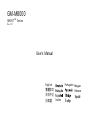 1
1
-
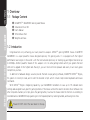 2
2
-
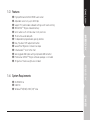 3
3
-
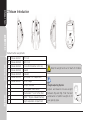 4
4
-
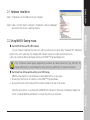 5
5
-
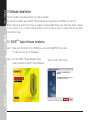 6
6
-
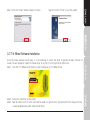 7
7
-
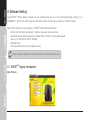 8
8
-
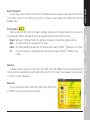 9
9
-
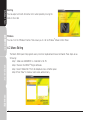 10
10
-
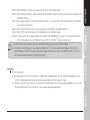 11
11
-
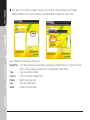 12
12
-
 13
13
-
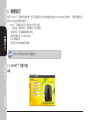 14
14
-
 15
15
-
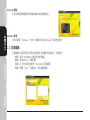 16
16
-
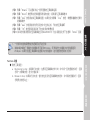 17
17
-
 18
18
-
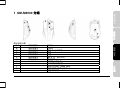 19
19
-
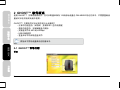 20
20
-
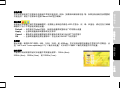 21
21
-
 22
22
-
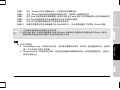 23
23
-
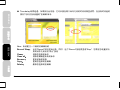 24
24
-
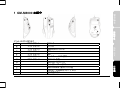 25
25
-
 26
26
-
 27
27
-
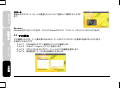 28
28
-
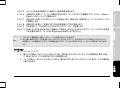 29
29
-
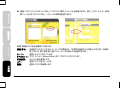 30
30
-
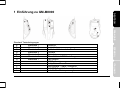 31
31
-
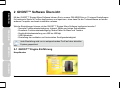 32
32
-
 33
33
-
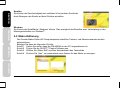 34
34
-
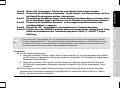 35
35
-
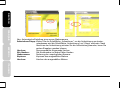 36
36
-
 37
37
-
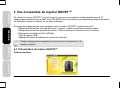 38
38
-
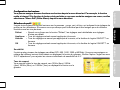 39
39
-
 40
40
-
 41
41
-
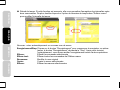 42
42
-
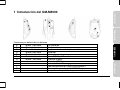 43
43
-
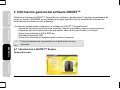 44
44
-
 45
45
-
 46
46
-
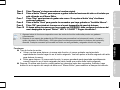 47
47
-
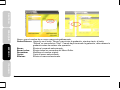 48
48
-
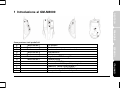 49
49
-
 50
50
-
 51
51
-
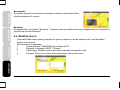 52
52
-
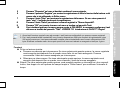 53
53
-
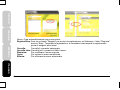 54
54
-
 55
55
-
 56
56
-
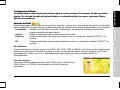 57
57
-
 58
58
-
 59
59
-
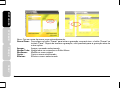 60
60
-
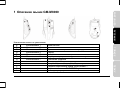 61
61
-
 62
62
-
 63
63
-
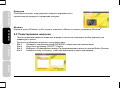 64
64
-
 65
65
-
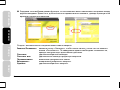 66
66
-
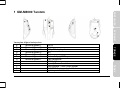 67
67
-
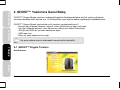 68
68
-
 69
69
-
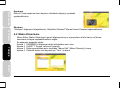 70
70
-
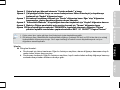 71
71
-
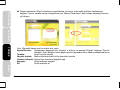 72
72
-
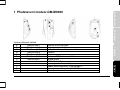 73
73
-
 74
74
-
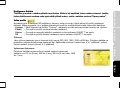 75
75
-
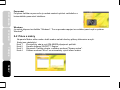 76
76
-
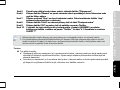 77
77
-
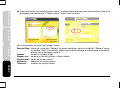 78
78
-
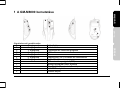 79
79
-
 80
80
-
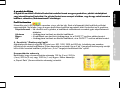 81
81
-
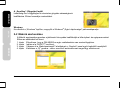 82
82
-
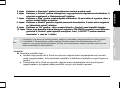 83
83
-
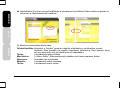 84
84
-
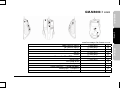 85
85
-
 86
86
-
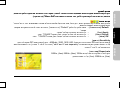 87
87
-
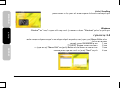 88
88
-
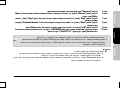 89
89
-
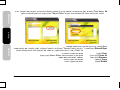 90
90
-
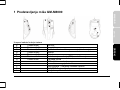 91
91
-
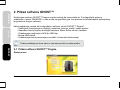 92
92
-
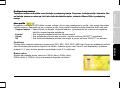 93
93
-
 94
94
-
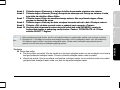 95
95
-
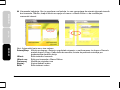 96
96
Gigabyte GM-M8000 Manual de usuario
- Categoría
- Ratones
- Tipo
- Manual de usuario
En otros idiomas
- français: Gigabyte GM-M8000 Manuel utilisateur
- italiano: Gigabyte GM-M8000 Manuale utente
- English: Gigabyte GM-M8000 User manual
- Deutsch: Gigabyte GM-M8000 Benutzerhandbuch
- русский: Gigabyte GM-M8000 Руководство пользователя
- português: Gigabyte GM-M8000 Manual do usuário
- čeština: Gigabyte GM-M8000 Uživatelský manuál
- 日本語: Gigabyte GM-M8000 ユーザーマニュアル
- Türkçe: Gigabyte GM-M8000 Kullanım kılavuzu
Documentos relacionados
-
Gigabyte M8000Xtreme Manual de usuario
-
Gigabyte M6980X El manual del propietario
-
Gigabyte Aivia M8600 Manual de usuario
-
Gigabyte M6980 Manual de usuario
-
Gigabyte M6980 Manual de usuario
-
Gigabyte K8100V2 Manual de usuario
-
Gigabyte Aivia K8100 V2 Manual de usuario
-
Gigabyte Aivia K8100 El manual del propietario
-
Gigabyte Aivia K8100 Manual de usuario
-
Gigabyte M7700B Manual de usuario
Otros documentos
-
KeepOut X7 Guía del usuario
-
KeepOut X9 Guía del usuario
-
KeepOut X5 Manual de usuario
-
Genius Scorpion M6-400 Manual de usuario
-
CoolBox Fobos Guía del usuario
-
Saitek Gaming Mouse El manual del propietario
-
Trust XpertTouch Wireless Manual de usuario
-
Nova Slider X600 Manual de usuario
-
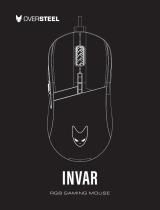 Oversteel INVAR RGB Gaming Mouse Manual de usuario
Oversteel INVAR RGB Gaming Mouse Manual de usuario
-
HyperX Pulsefire FPS (HX-MC001A/EE) Manual de usuario